- मूल Microsoft समाधान चलाने के अपने लाभ हैं और OneDrive कोई अपवाद नहीं बनाता है।
- लेकिन समन्वयन समस्याएं प्रयोक्ताओं के अनुभव को बहुत अधिक प्रभावित करती हैं - यहां बताया गया है कि OneDrive समन्वयन न करने की समस्या का समाधान कैसे किया जाए।
- चूंकि यह एक अंतर्निहित सुविधा है, इसलिए OneDrive साझा फ़ोल्डर को फ़ाइल एक्सप्लोरर में दिखाना चाहिए। अगर किसी कारण से यह गायब हो जाता है, तो इसे देखें वनड्राइव रिट्रीवल गाइड.
- हमारे का पता लगाने के लिए स्वतंत्र महसूस करें OneDrive समस्या निवारण हब अधिक गहन जानकारी के लिए।

यह सॉफ़्टवेयर सामान्य कंप्यूटर त्रुटियों की मरम्मत करेगा, आपको फ़ाइल हानि, मैलवेयर, हार्डवेयर विफलता से बचाएगा और अधिकतम प्रदर्शन के लिए आपके पीसी को अनुकूलित करेगा। पीसी की समस्याओं को ठीक करें और 3 आसान चरणों में अभी वायरस निकालें:
- रेस्टोरो पीसी रिपेयर टूल डाउनलोड करें जो पेटेंट प्रौद्योगिकी के साथ आता है (पेटेंट उपलब्ध यहां).
- क्लिक स्कैन शुरू करें Windows समस्याएँ ढूँढने के लिए जो PC समस्याएँ उत्पन्न कर सकती हैं।
- क्लिक सभी की मरम्मत आपके कंप्यूटर की सुरक्षा और प्रदर्शन को प्रभावित करने वाली समस्याओं को ठीक करने के लिए
- रेस्टोरो द्वारा डाउनलोड किया गया है 0 इस महीने पाठकों।
आपका डेटा, चाहे हम आपके बारे में बात कर रहे हों व्यक्तिगत जानकारी और खातों या आपके कार्यक्रमों के बारे में, दैनिक कार्यक्रम, या व्यावसायिक दस्तावेज़, अत्यंत महत्वपूर्ण हैं।
चूंकि आप अपनी व्यक्तिगत जानकारी खोना नहीं चाहते हैं, आप शायद इसका उपयोग कर रहे हैं एक अभियान सेवा जो महान है क्योंकि यह आपके डेटा को स्वचालित रूप से सीधे आपके. से सिंक करती है पीसी.
लेकिन, दुर्भाग्य से, विंडोज 10 पर वनड्राइव का सिंक नहीं होना काफी सामान्य और अत्यधिक रिपोर्ट की गई समस्या है।
तो, अगर आपने गौर किया है कि OneDrive समन्वयित नहीं हो रहा है आपका डेटा जैसा होना चाहिए, या कुछ डेटा सिंक नहीं किया गया है और विंडोज सिस्टम आपको उसी के साथ संकेत नहीं दे रहा है, तो आपको पढ़ना चाहिए।
बस अपनी पसंद का तरीका चुनें और देखें कि क्या वही आपके विंडोज 10 की समस्या को ठीक कर रहा है। यदि नहीं, तो संकोच न करें और अगली विधि का प्रयास करें जब तक कि सब कुछ योजना के अनुसार काम न करे।
मैं एक साझा वनड्राइव फ़ोल्डर को कैसे सिंक कर सकता हूं?
- Sync.com का उपयोग करें
- नवीनतम विंडोज अपडेट खोजें और लागू करें
- वनड्राइव रीसेट करें
- OneDrive सेटिंग बदलें और टूल को फिर से प्रारंभ करें
- PC पर OneDrive सिंक समस्याओं को ठीक करने के लिए अतिरिक्त समाधान

यदि मूल Windows संग्रहण समाधान आपकी फ़ाइलों को सिंक्रनाइज़ करने में विफल रहता है, तो एक पेशेवर क्लाउड-आधारित संग्रहण प्लेटफ़ॉर्म पर स्विच करने पर विचार करें।
सिंक वनड्राइव का एक शीर्ष-ग्रेड विकल्प है जो आपको 5GB तक मुफ्त स्टोरेज स्पेस का फायदा उठाने की संभावना भी प्रदान करता है।
एक बार जब आप खुद को इसकी उत्कृष्ट क्षमताओं के बारे में आश्वस्त कर लेते हैं, तो आप अपनी पसंद के सब्सक्रिप्शन प्लान के अनुसार अपने स्टोरेज कोटा को 4 टीबी तक बढ़ा सकते हैं।
सिंक आपको प्रभावशाली अपलोड गति पर आसानी से अपनी फ़ाइलों को साझा करने, संग्रहीत करने और सिंक करने और उन तक पहुंचने की अनुमति देता है बाद में किसी भी स्थान से, डेटा हानि या समन्वयन के बारे में चिंता किए बिना आपके सभी उपकरणों पर कठिनाइयाँ।
तथ्य की बात के रूप में, यह ऑल-इन-वन समाधान आपकी संपत्तियों को केवल सिंक्रनाइज़ करने से कहीं अधिक करता है, यह भी लाता है आपके और आपके गोपनीय डेटा की सुरक्षा करने के लिए तालिका में शक्तिशाली बैक-अप और पुनर्प्राप्ति सुविधाएं हानि।
गोपनीयता के बारे में बोलते हुए, सिंक यह सुनिश्चित करने के लिए एंड-टू-एंड एन्क्रिप्शन प्रदान करता है कि आपकी जानकारी अनधिकृत पहुंच से सुरक्षित है।
संभावित त्रुटियों का पता लगाने के लिए सिस्टम स्कैन चलाएँ

डाउनलोड रेस्टोरो
पीसी मरम्मत उपकरण

क्लिक स्कैन शुरू करें विंडोज मुद्दों को खोजने के लिए।

क्लिक सभी की मरम्मत पेटेंट प्रौद्योगिकियों के साथ मुद्दों को ठीक करने के लिए।
सुरक्षा समस्याओं और मंदी का कारण बनने वाली त्रुटियों का पता लगाने के लिए रेस्टोरो रिपेयर टूल के साथ एक पीसी स्कैन चलाएँ। स्कैन पूरा होने के बाद, मरम्मत प्रक्रिया क्षतिग्रस्त फाइलों को ताजा विंडोज फाइलों और घटकों के साथ बदल देगी।
आप इस गोपनीयता-उन्मुख टूल को किसी भी स्तर पर बारीक अनुमतियों को पासवर्ड-सुरक्षा, डाउनलोड प्रतिबंधित करने, रिमोट शेयर वाइप, और बहुत कुछ करने की अनुमति देने के लिए अनुकूलित कर सकते हैं।
आइए जल्दी से देखें इसके प्रमुख विशेषताऐं:
- अपने सभी कंप्यूटरों और उपकरणों में रीयल-टाइम में अपनी फ़ाइलों को सिंक और बैक-अप करें
- सर्वोच्च गोपनीयता के लिए एन्क्रिप्टेड क्लाउड स्टोरेज प्लेटफॉर्म
- उपकरण और सुविधाएँ साझा करना और सहयोग करना
- डेटा सुरक्षा, फ़ाइल इतिहास और मजबूत डेटा पुनर्प्राप्ति सुविधाएँ
- पासवर्ड सुरक्षा और बारीक अनुमतियों के साथ उन्नत शेयर नियंत्रण
- चुनिंदा सिंक सुविधा उपलब्ध

Sync.com
इस शक्तिशाली गोपनीयता-उन्मुख क्लाउड-आधारित समाधान के साथ अपनी सभी फ़ाइलों को आसानी से सिंक, बैकअप, स्टोर और साझा करें!
बेवसाइट देखना
2. नवीनतम विंडोज अपडेट खोजें और लागू करें
आपको एक नए विंडोज अपडेट के लिए स्कैन करने का प्रयास करना चाहिए। यदि कोई नया पैकेज उपलब्ध है, तो सॉफ़्टवेयर को डाउनलोड और इंस्टॉल करें क्योंकि यह आपकी OneDrive समस्या को ठीक कर सकता है - कुछ उपयोगकर्ताओं ने बताया कि नवीनतम अपडेट सिंक समस्याओं का निवारण कर रहे हैं।
3. वनड्राइव रीसेट करें
अन्य उपयोगकर्ताओं ने बताया कि एक बार वनड्राइव रीसेट हो जाने के बाद, सेवा अन्य विंडोज़ 10 मुद्दों से निपटने के बिना आपकी फ़ाइलों को सिंक करना शुरू कर देती है। तो, इस क्रिया को करने के लिए अनुसरण करें:
- अपने पर जाओ स्क्रीन प्रारंभ करें और वहाँ से प्रेस विन + आर कुंजीपटल कुंजियाँ।
- रन बॉक्स प्रकार पर skydrive.exe / रीसेट और ओके दबाएं।
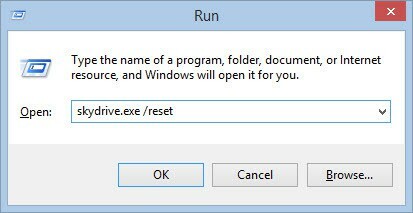
- अपने विंडोज 10 डिवाइस को रिबूट करें।
- लॉन्च करें Daud एक बार फिर अनुक्रम करें और दर्ज करें स्काईड्राइव.exe.
- वनड्राइव अब आपकी फाइलों को सिंक करना शुरू कर देगा।
4. OneDrive सेटिंग बदलें और टूल को फिर से प्रारंभ करें
अब, यदि ऊपर बताए गए तरीके आपके लिए मददगार नहीं हैं, तो आपको निश्चित रूप से इस विधि को आजमाने की जरूरत है क्योंकि कई उपयोगकर्ता इसकी सिफारिश कर रहे हैं।
- अपने विंडोज 10 डिवाइस पर, खोलें एक्सप्लोरर.
- खोजें स्काईड्राइव / वनड्राइव आइकन और उस पर राइट-क्लिक करें; चुनते हैं गुण.
- मुख्य गुण विंडो से चुनें सुरक्षा और पर टैप करें उन्नत विकल्प।
- अब, सिस्टम के अंतर्गत, व्यवस्थापक, और आपका अपना उपयोगकर्ता नाम आपके पास होना चाहिए पूर्ण नियंत्रण अनुमतियाँ।
- नीचे से स्काईड्राइव/वनड्राइव के लिए उन्नत सुरक्षा सेटिंग्स जाँचें इस ऑब्जेक्ट से सभी चाइल्ड ऑब्जेक्ट अनुमति प्रविष्टियों को इनहेरिट करने योग्य अनुमतियों से बदलें विकल्प और ओके पर क्लिक करें।
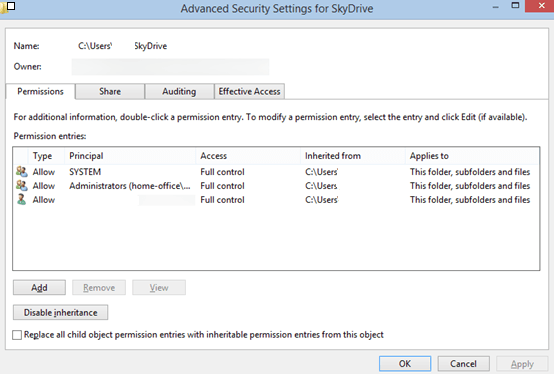
- कुछ फाइलें कुछ का कारण बन सकती हैं त्रुटियों. इन फाइलों को नोट कर लें क्योंकि आपको इन्हें हटाना होगा।
- बस उन फ़ाइलों को स्थानांतरित करें जो SkyDrive फ़ोल्डर के बाहर समस्याएँ पैदा कर रही हैं।
- फिर, अपने विंडोज 10 डिवाइस पर व्यवस्थापक अधिकारों के साथ एक कमांड प्रॉम्प्ट विंडो खोलें: बस अपने स्टार्ट बटन पर राइट-क्लिक करें और चुनें कमांड प्रॉम्प्ट (व्यवस्थापक).
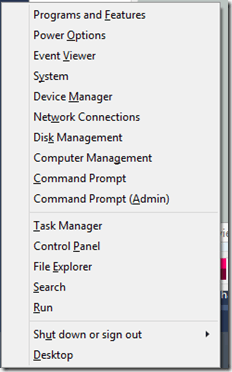
- cmd विंडो टाइप पर सीडी सी: windowssystem32 और फिर टाइप करें स्काईड्राइव / शटडाउन.
- कुछ मिनट प्रतीक्षा करें और फिर उसी cmd विंडो में टाइप करें स्काई ड्राइव. कुछ मिनट प्रतीक्षा करें और फिर अपने स्टार्ट मेनू से स्काईड्राइव ऐप चलाएं।
- अपने डिवाइस को पुनरारंभ करें और बस, OneDrive को अब किसी भी प्रकार की समस्या के बिना काम करना चाहिए।
5. PC पर OneDrive सिंक समस्याओं को ठीक करने के लिए अतिरिक्त समाधान
यदि समस्या बनी रहती है, तो अतिरिक्त समस्या निवारण विधियों की एक श्रृंखला भी है जिनका उपयोग आप इसे ठीक करने के लिए कर सकते हैं। यहाँ उनमें से कुछ ही हैं:
- सुनिश्चित करें कि आपका फ़ायरवॉल OneDrive को अवरुद्ध नहीं कर रहा है। यदि ऐसा है, तो OneDrive को अपवादों की सूची में जोड़ें और फिर जाँचें कि क्या समस्या बनी रहती है।
- अपने Microsoft खाते को स्थानीय खाते में बदलें, और फिर से Microsoft खाते में वापस जाएँ। ऐसा करने के लिए, सेटिंग> अकाउंट> यूजर नेम और यूजर आईडी पर जाएं> डिस्कनेक्ट का चयन करें और ऑन-स्क्रीन निर्देशों का पालन करें। फिर सेटिंग्स पर जाएं > खाता > Microsoft खाते से कनेक्ट करें चुनें।
- सुनिश्चित करें कि सिंक करने के लिए फ़ाइल का आकार 10GB से कम है। बड़ी फ़ाइलें OneDrive के साथ समन्वयित नहीं होंगी। समाधान के रूप में, आप a. का उपयोग कर सकते हैं फ़ाइल संपीड़न सॉफ्टवेयर फ़ाइल का आकार कम करने के लिए।

सभी प्रमुख फ़ाइल स्वरूपों के साथ संगत, यह उपकरण आपको संपूर्ण फ़ाइल प्रबंधन सूट प्रदान करता है अपनी फ़ाइलों को सहजता से संभालने के लिए, उन्हें साझा करें, उनका बैकअप लें और अपने अनुसार उनकी सुरक्षा करें इच्छाएं।
WinZip के साथ आपकी हार्ड ड्राइव पर स्थान बचाने के लिए फ़ाइलों को संपीड़ित करना आसान है। इसे करने का तरीका यहां बताया गया है:
- विनज़िप ऐप खोलें
- उस फ़ोल्डर का चयन करें जिसे आप टूल के फलक से संपीड़ित करना चाहते हैं
- Add to Zip विकल्प पर क्लिक करें
- अपनी ज़िप फ़ाइल को वांछित स्थान पर सहेजें
आइए जल्दी से देखें इसके प्रमुख विशेषताऐं:
- एकाधिक फ़ाइलें निकालें
- ज़िप फ़ाइलों की मरम्मत करें
- शक्तिशाली संपीड़न उपकरण
- ज़िप, ज़िप्स, आरएआर, 7Z, जीजेड, आईएसओ, टीएआर, आईएमजी और अधिक सहित सभी प्रमुख प्रारूपों के साथ संगत
- एन्क्रिप्शन और पासवर्ड-ज़िप फ़ाइलों को सुरक्षित रखें
- संग्रह उपकरण
- एकीकृत फ़ाइल प्रबंधक और फ़ाइल स्प्लिटर
- डेटा बैकअप और साझा करने के विकल्प

WinZip
दुनिया के सर्वश्रेष्ठ कंप्रेशन सॉफ़्टवेयर के साथ संग्रहण स्थान बचाने के लिए अपनी फ़ाइलों को सहजता से ज़िप करें।
बेवसाइट देखना
तो, यह है कि आप विंडोज 10 में वनड्राइव को सिंक नहीं करने वाले मुद्दों को कैसे ठीक कर सकते हैं। क्या आपने अब तक उपरोक्त किसी भी समाधान की कोशिश की है?
नीचे दिए गए टिप्पणी अनुभाग का उपयोग करके अपने अनुभव हमारे साथ साझा करें।
 अभी भी समस्याएं आ रही हैं?उन्हें इस टूल से ठीक करें:
अभी भी समस्याएं आ रही हैं?उन्हें इस टूल से ठीक करें:
- इस पीसी मरम्मत उपकरण को डाउनलोड करें TrustPilot.com पर बढ़िया रेटिंग दी गई है (इस पृष्ठ पर डाउनलोड शुरू होता है)।
- क्लिक स्कैन शुरू करें Windows समस्याएँ ढूँढने के लिए जो PC समस्याएँ उत्पन्न कर सकती हैं।
- क्लिक सभी की मरम्मत पेटेंट प्रौद्योगिकियों के साथ मुद्दों को ठीक करने के लिए (हमारे पाठकों के लिए विशेष छूट)।
रेस्टोरो द्वारा डाउनलोड किया गया है 0 इस महीने पाठकों।
![0x8004deea त्रुटि कोड: OneDrive सिंक नहीं कर सकता [फिक्स]](/f/ddcdd61a9b7e8fb06e4c2e9453796ec0.png?width=300&height=460)

